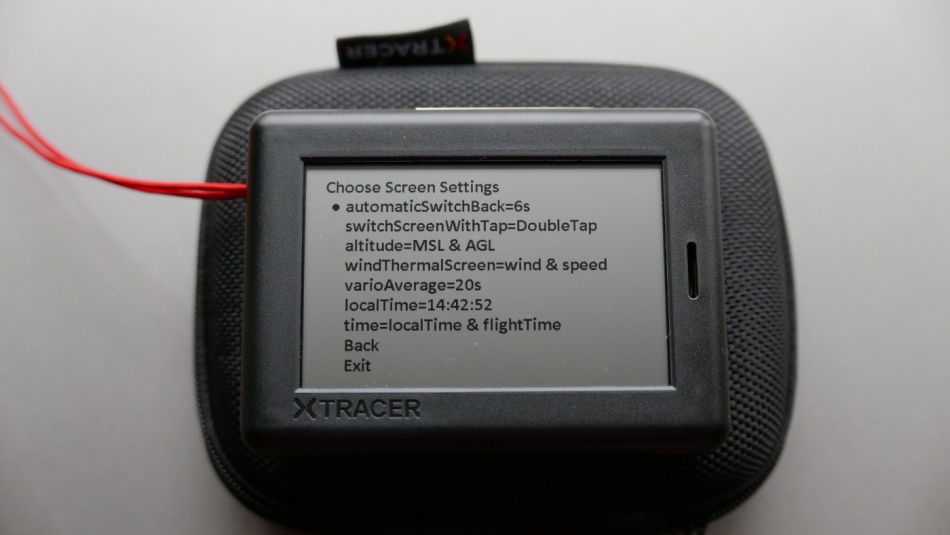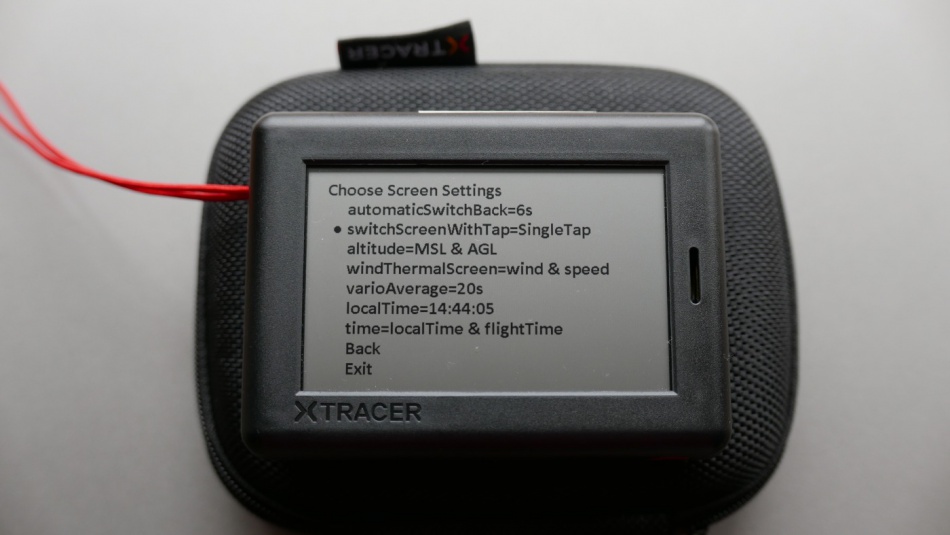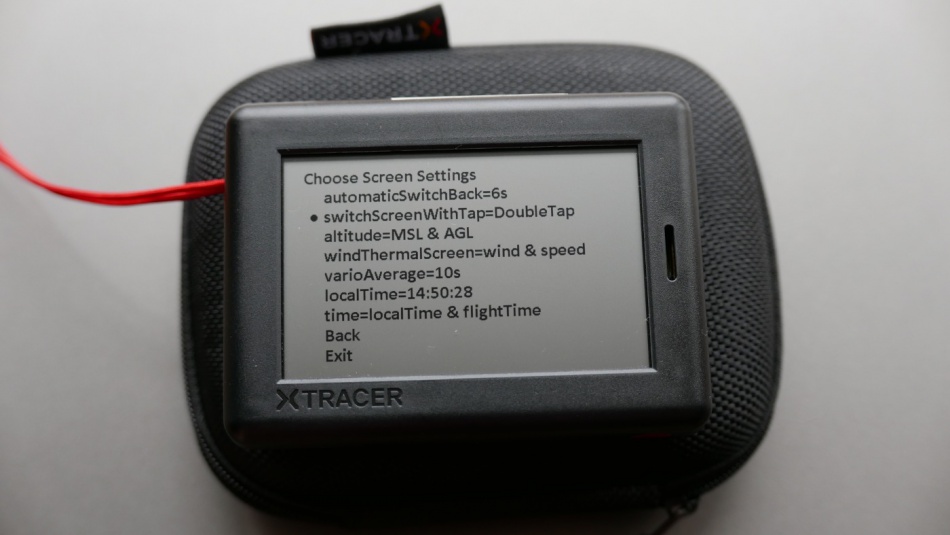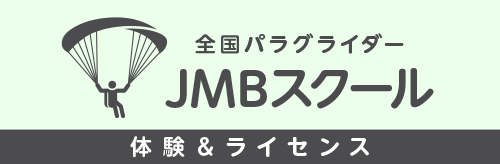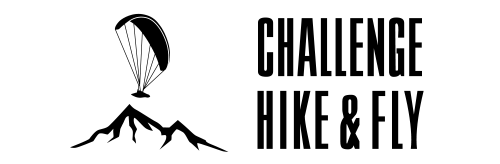XCtracerMAXX (XCトレーサーマックス)メニュー画面の使い方
XCtracerMAXXは、本体でいろいろなメニュ設定が可能です。
まず、メニュー画面への入り方ですが、スイッチ兼用の赤いボタンをダブルクリック(2度目は長押し)で、写真の画面となります。
その後、赤いボタンをシングルクリックし黒い点滅しているドットを動かして希望のメニューの位置へ移動します。
そして、赤いボタンの長押しでメニュー画面へ入っていけますのでお試しください。
今回は表示させたい画面の選択方法を紹介いたします。
まず、Choose Menu画面のScreen Versionまで黒いドットを動かし、赤いボタンを長押しすることでChoose Screen Versionの画面に切り替えます。
Simple画面・Standard画面・Buddy画面・Thermal画面・Airspace画面の5画面を組み合わせで表示させることができますが、今回は、Standard&Thermalを選び長押しします。
これで飛行中、スタンダード画面とサーマル画面を切り替えて使うことが可能となります。
その後、EXITまでドットを動かし、長押しすることでスタンダード画面が表示され準備完了です。
飛行中画面は赤いボタンをシングルタップすることで選択した2つの画面を切り替えるて使うことができます。
また、サーマルセンターリングに入ると画面が自動的にStandard画面からThermal画面へ切り替わるモードを選択しておくと便利です。
そして、サーマルセンターリングを終えたときに、スタンダード画面に自動的に戻る(automaticSwitchBack)秒数を6~20秒まで2秒単位で設定可能です。
ご自分の好みに合わせて設定してみてください。
また、飛行中の切り替えボタンを押すことなく、液晶画面をシングルタップ、側壁をダブルタップすることで画面を切り替えるモードも設定できますので紹介します。
メニューからSwichScreenwithTap=SingleTapまたはDoubleTapを選びます。
メニュー画面の使い方、赤いボタンの押し方、黒いドットの動かし方などは、以上の要領となりますのでご確認願います。
その他、もろもろお試しいただきわからないことがありましたらお問い合わせくださいませ。
最後に、シンプル画面は文字が大きくフリーフライトには最適の画面です。
シンプル画面は単体(他の画面と切り替えなし)での使用となりますので、ご了承くださいませ。